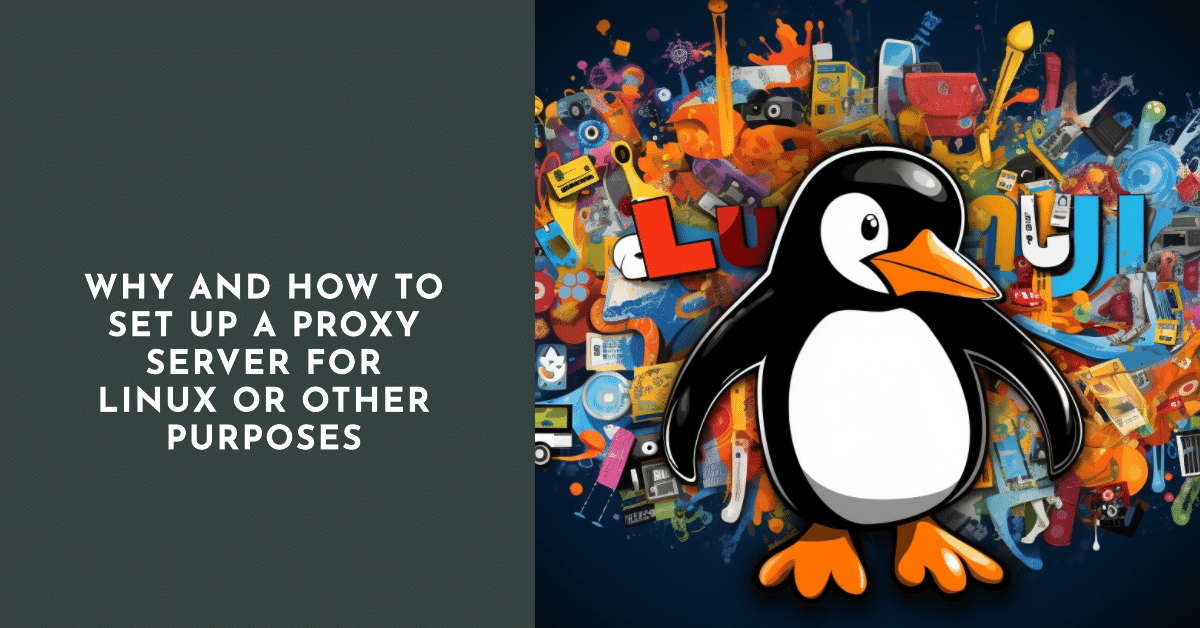
Trước hết cần xác định thế nào là Ủy quyền là gì và tại sao nó lại cần thiết. Ủy quyền có thể được dịch là “người trung gian”. Trong bối cảnh này, người ta hiểu rằng có một trung gian hòa giải máy tính đứng giữa người dùng, chiếc PC thông thường của anh ta và Internet.
Tại sao nên chạy máy chủ proxy cho Linux hoặc các ứng dụng riêng lẻ
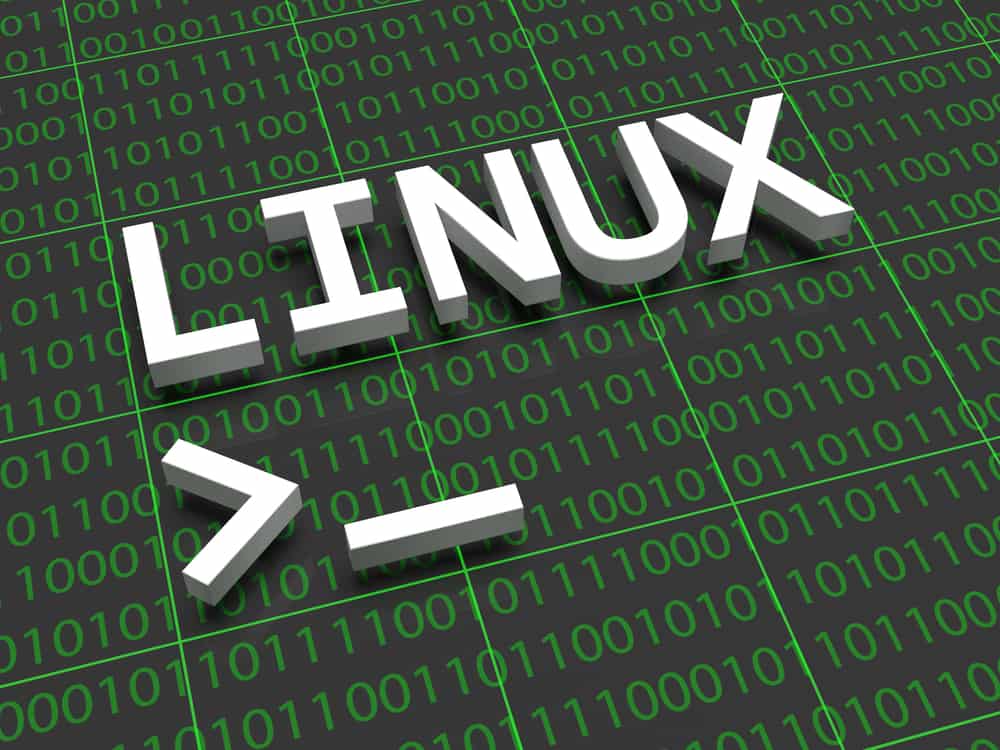
Sẽ rất hợp lý khi sử dụng phương pháp này để truy cập Internet vì nhiều lý do cùng một lúc. Trước hết, kết nối qua máy chủ sẽ cho phép tối ưu hóa tốc độ và còn có một số ưu điểm khác:
- Người dùng có thể truy cập các trang web bị quản trị viên mạng PC của người dùng cấm;
- Có thể truy cập các trang web, máy chủ và nút thắt hoàn toàn ẩn danh mà không để lại dấu vết trên Mạng;
- Truy cập các trang web đã bị chặn đối với người dùng.
Cấu hình máy chủ proxy phổ quát cho Linux
Cách dễ nhất và hiệu quả nhất để làm điều này là sử dụng lệnh đường kẻ để kết nối với máy chủ. Nói cách khác, bạn có thể chỉ định proxy trong Linux. Với mục đích này cần thiết:
- viết $ import http_proxy=”http://proxy-server:port”, nơi bạn có thể sử dụng HTTPS hoặc FTP thay vì HTTP;
- trong trường hợp máy chủ yêu cầu ủy quyền, dòng sẽ có dạng như sau: $ import http_proxy=”http://user:pass@proxy-server:port” (các lệnh này phù hợp với mọi phiên bản HĐH, kể cả để định cấu hình Linux Mint Ủy quyền);
- sau đó bạn cần kiểm tra tính đúng đắn của cấu hình, ping, và tốc độ kết nối. Để thực hiện việc này, hãy nhập các dòng sau: $ wget -q -O – checkip.dyndns.org \ và lệnh thứ hai | sed -e 's/.*Địa chỉ IP hiện tại: //' -e 's/<.*$///', lệnh ping 8 được sử dụng.8.8.8, để kiểm tra tốc độ, sử dụng $ time wget - q -O – checkip.dyndns.org \ và | sed -e 's/.*Địa chỉ IP hiện tại: //' -e 's/<.*$//'. Các lệnh được sử dụng để đo kết nối bình thường và thông qua proxy.
Để hoàn thành công việc, chúng tôi sử dụng lệnh $ unset http_proxy.
Cách thiết lập máy chủ proxy cho Outlook
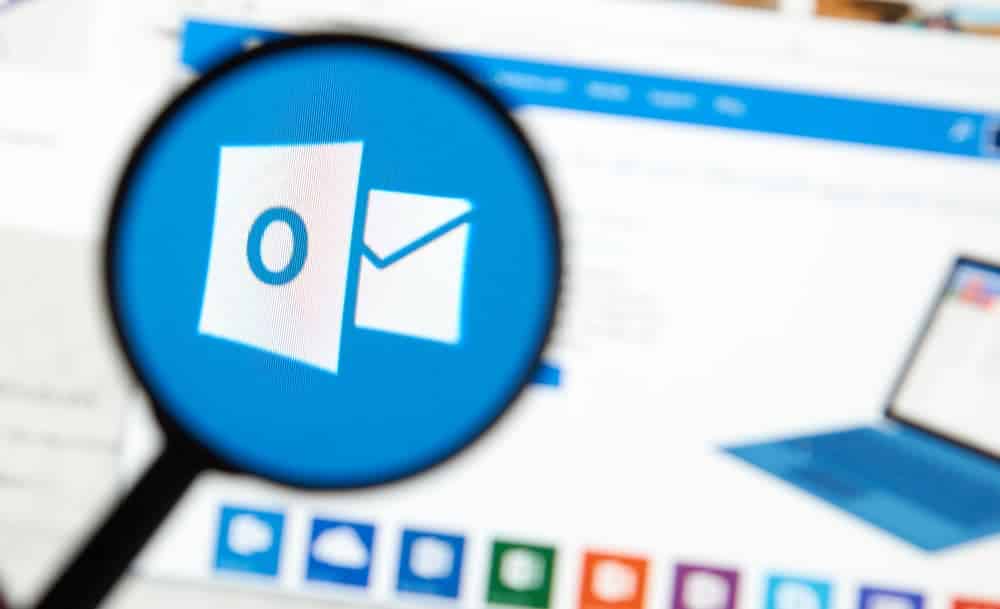
Để thực hiện việc này, hãy đi tới bảng điều khiển của máy trạm và tìm mục “Dịch vụ” trong menu ứng dụng “E-Mail”. Sau đó, bạn nên đi tới cài đặt tài khoản của mình và kích hoạt khả năng thiết lập máy chủ và các thông số của nó theo cách thủ công tại đây.
Sau đó, bạn sẽ tìm thấy khả năng kết nối qua giao thức HTTP. Đây là mục để cấu hình proxy Outlook. Ví dụ: bạn có thể sử dụng máy chủ Microsoft làm máy chủ để kết nối. Viết vào dòng Exchange.parking.ru và đồng ý với tất cả các điều kiện kiểm tra tính xác thực. Sẽ cần phải nhập dữ liệu vào cửa sổ ủy quyền và để truy cập vào máy chủ thư.
Sau những thao tác này, đăng nhập thông thường thông qua phím tắt ứng dụng sẽ bắt đầu kết nối đã có trong cấu hình đã định cấu hình.
Cách bạn có thể sử dụng Skype qua proxy

Nhiều người đã gặp phải tình trạng giao tiếp kém trong thời gian Ứng dụng trò chuyện cuộc trò chuyện. Điều này có thể được khắc phục bằng cách sử dụng cài đặt proxy cho ứng dụng. Phiên bản mới nhất của Skype có thể tự xác định cài đặt, nhưng nếu không, Skype sẽ cung cấp cài đặt proxy thủ công.
Để thực hiện việc này, bạn cần mở cài đặt (thông thường chúng được ẩn dưới nút “Thêm” hoặc “…”. Sau đó, đi tới phần Tham số và ở đó chúng tôi tìm thấy mục “Mạng”. Ở đây chúng tôi tìm thấy mục liên quan đến cài đặt proxy và ở đó chúng tôi đặt tất cả dữ liệu theo cách thủ công (cổng và địa chỉ).
Khi cấu hình xong, bạn có thể bắt đầu sử dụng các tham số bảo mật bổ sung:
- chọn mức độ riêng tư;
- thực hiện chuyển tiếp cuộc gọi;
- thay đổi các giá trị khác, do đó đơn giản hóa công việc với chương trình.
Nhưng bạn nên nhớ rằng khi sử dụng Skype thông qua proxy, bạn có thể làm giảm tính ổn định của chương trình (điều này không phụ thuộc vào chính ứng dụng mà phụ thuộc vào máy chủ cụ thể mà bạn sử dụng).
Tự động cấu hình máy chủ proxy để lướt web
Để lướt proxy thông thường, bất kỳ trình duyệt hiện có nào cũng sẽ hoạt động. Để thực hiện việc này, bạn cần mở cài đặt và:
- để Mozilla vào phần cài đặt hoặc công cụ, phần “bổ sung”, “mạng”. Tìm kết nối và mở mục “cài đặt”;
- đối với Google, bạn cần vào “cài đặt”, “mạng” và chọn “cài đặt” ở đó;
- đối với Opera, đây là “mạng”, “máy chủ proxy” và tìm “cấu hình tự động” ở đó;
- Internet Explorer sẽ yêu cầu bạn truy cập “thuộc tính trình duyệt”, “thuộc tính” và “Internet”. Tiếp theo, tìm nút “cài đặt mạng”.
Các thao tác tiếp theo cho tất cả các trình duyệt đều giống nhau: để tự động định cấu hình máy chủ proxy, bạn cần chỉ định đường dẫn đến tệp Pac từ xa hoặc cục bộ, đây là cài đặt tự động.
Trong mọi trường hợp, để bất kỳ ứng dụng nào hoạt động chính xác, cần phải sử dụng đúng máy chủ proxy. Nói một cách đơn giản, nó phải có một:
- tỷ lệ truy cập và phản hồi cao;
- nên hoạt động ổn định;
- Nếu tính phí cho việc sử dụng máy chủ, cần đảm bảo rằng máy chủ đó có khả năng cao, có thể có một máy chủ tương tự có cùng đặc điểm và hoàn toàn miễn phí.
Nếu sử dụng không đúng cách, proxy có thể không cải thiện mà còn làm giảm hiệu suất của ứng dụng, làm giảm nghiêm trọng hiệu suất và năng suất của chúng.





